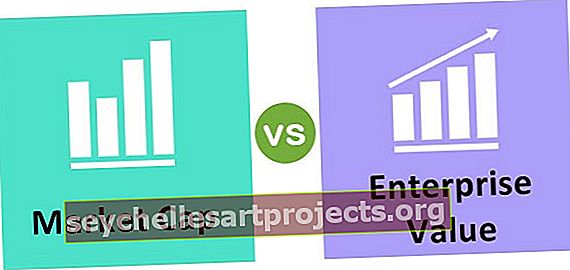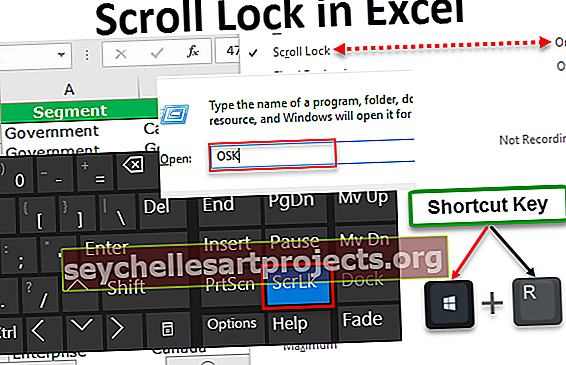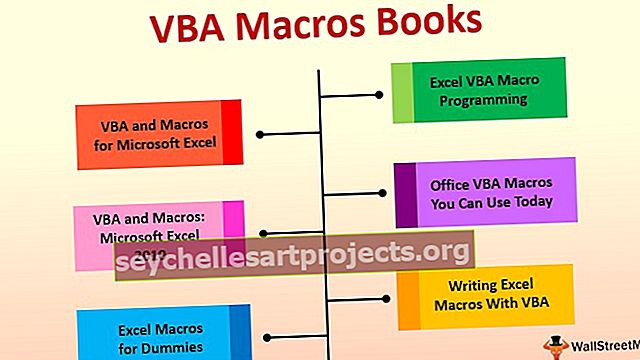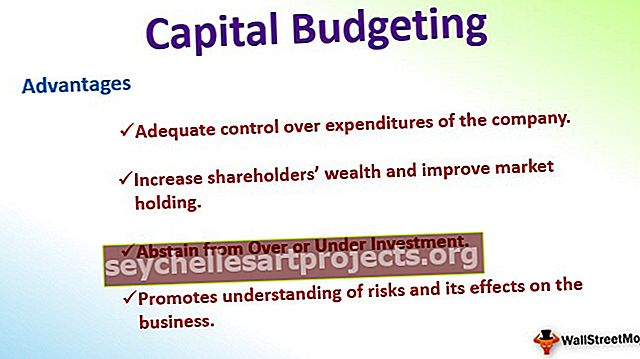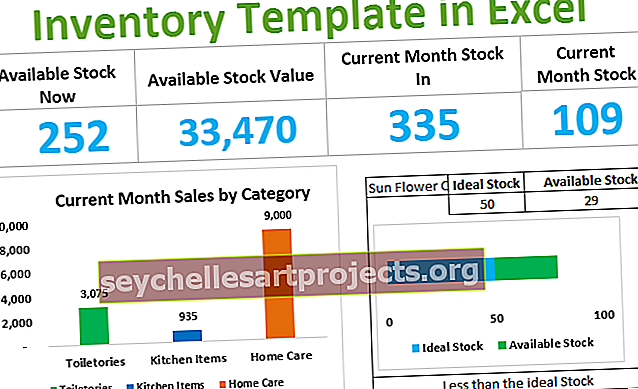VBA laika funkcija | Excel VBA laika funkcijas izmantošanas piemēri
Excel VBA laika funkcija
VBA laika funkcija atgriež pašreizējo laiku, turklāt svarīgi atzīmēt, ka šai funkcijai nav nekādu argumentu, vēl viens svarīgs faktors, kas jāatceras, ir tas, ka šī funkcija atgriež pašreizējo sistēmas laiku. Izmantojot šo funkciju, mēs faktiski varam atrast faktisko laiku, kas vajadzīgs kodu rindai, lai pabeigtu procesu.
LAIKS ir sava veida nepastāvīga funkcija, tai nav nekādas sintakses.
Mums ir arī līdzīga funkcija Excel - NOW (), kas izklājlapā ievieto gan pašreizējos laikus, gan pašreizējo datumu
LAIKS ()
Mums vienkārši jāievada funkcija, faktiski nav nepieciešams iekavās pievienot tikai TIME, lai ievietotu pašreizējo laiku. Funkcijas TIME dotais rezultāts ir virknē.

Kā izmantot TIME funkciju VBA?
Ļaujiet man parādīt vienkārša TIME piemēru Excel funkcijā. Veiciet tālāk norādītās darbības, lai izveidotu kodu, lai izmantotu funkciju TIME.
Šo VBA laika funkciju veidni varat lejupielādēt šeit - VBA laika funkciju veidne1. darbība: izveidojiet makro.
Kods:
Apakšlaiks_piemērs1 () Beigu apakšnodaļa

2. darbība: paziņojiet mainīgo kā virkni.
Kods:
Sub Time_Example1 () Dim CurrentTime kā virknes beigu apakšsadaļa

3. darbība: piešķiriet šim mainīgajam vērtību, izmantojot funkciju TIME.
Kods:
Sub Time_Example1 () Dim CurrentTime As String CurrentTime = Time End Sub

4. solis: Tagad ziņojuma lodziņā parādiet rezultātu.
Kods:
Sub Time_Example1 () Dim CurrentTime kā virkne CurrentTime = Time MsgBox CurrentTime End Sub

Palaidiet šo kodu, izmantojot F5 taustiņu, vai manuāli mēs saņemsim pašreizējo laiku.

Tātad, kad es palaidu šo kodu, laiks bija 11.51.54.
Funkcijas Tagad () alternatīva
Datuma un laika kombinācija kā alternatīva funkcijai TAGAD
Kā es teicu raksta sākumā, TAGAD var ievietot pašreizējo datumu un laiku. Tomēr mēs varam izmantot divas citas funkcijas kā alternatīvu funkciju NOW funkcijai, šīs divas funkcijas ir VBA DATE un VBA TIME funkcijas.
VBA datums atgriezīs pašreizējo datumu un laiks atgriezīs pašreizējo laiku, tāpēc tas padara funkciju TAGAD. Zemāk ir kodu kopa, kas šūnā A1 ievietos pašreizējo datumu un laiku.
Kods:
Apakšlaika_piemērs2 () diapazons ("A1"). Vērtība = Datums & "" & Laika beigu apakšgrupa

Šis kods ievietos pašreizējo datumu un laiku šūnā A1.

Šīm vērtībām mēs varam piemērot arī formātu, izmantojot FORMAT funkciju. Zemāk esošais kods formatēs datumu un laiku.
Kods:
Apakšlaika_piemērs2 () Diapazons ("A1"). Vērtība = Datums & "" & Laika diapazons ("A1"). NumberFormat = "dd-mmm-gggg hh: mm: ss AM / PM" Beigu apakšdaļa

Tagad šī koda rezultāts ir šāds.

Sekojiet darbgrāmatas atvērtajiem ierakstiem, izmantojot laika funkciju VBA
Bieži vien mums jāzina mūsu darbgrāmatas atvēršanas laika biežums. Pastāv situācija, ka mēs diezgan bieži atveram darbgrāmatu un veicam dažas izmaiņas. Sekojot darbgrāmatas atvēršanas laikam un datumam, mēs varam izsekot darbgrāmatas atvēršanas laikam.
Izveidojiet jaunu lapu un pārdēvējiet to par “Track Sheet”.

1. darbība: veiciet dubultklikšķi uz šīs darbgrāmatas no VBE redaktora.

2. darbība: nolaižamajā objektu sarakstā atlasiet darbgrāmatu.

3. solis: Tiklīdz jūs atlasīsit šo opciju, jūs redzēsiet jaunu makro, kas automātiski izveidots nosaukumā “Workbook_Open ()”.

4. solis: šī makro iekšpusē mums būs jāuzraksta kods, lai izsekotu darbgrāmatas atvēršanas datumu un laiku.
Es jau esmu uzrakstījis kodu, un zemāk ir kods jums.
Kods:
Privātā apakšgrāmata grāmata_Open () Dim LR As Long LR = Sheets ("Track Sheet"). Šūnas (Rows.Count, 1) .End (xlUp) .Rinda + 1 Sheets ("Track Sheet"). Šūnas (LR, 1) .Value = Date & "" & Time () Sheets ("Track Sheet"). Šūnas (LR, 1) .NumberFormat = "dd-mmm-gggg hh: mm: ss AM / PM" beigu apakšdaļa

Tas reģistrēs jūsu darbgrāmatas atvēršanas laikus, piemēram, zemāk redzamo.